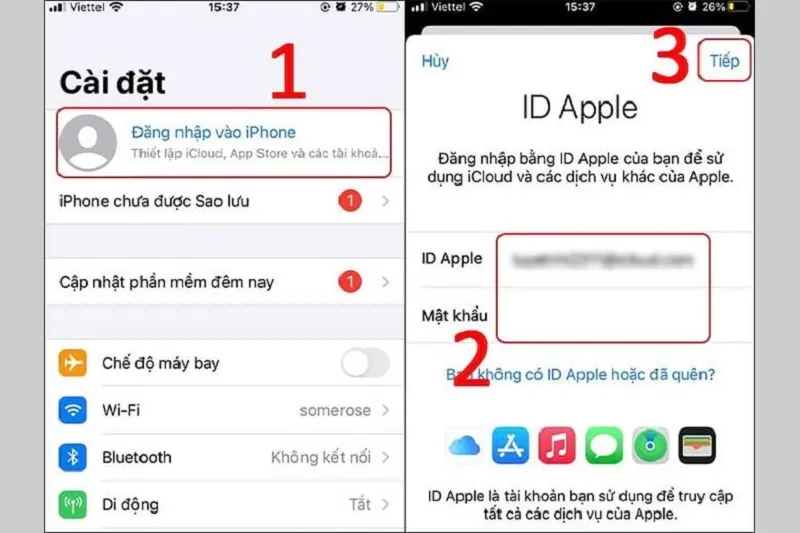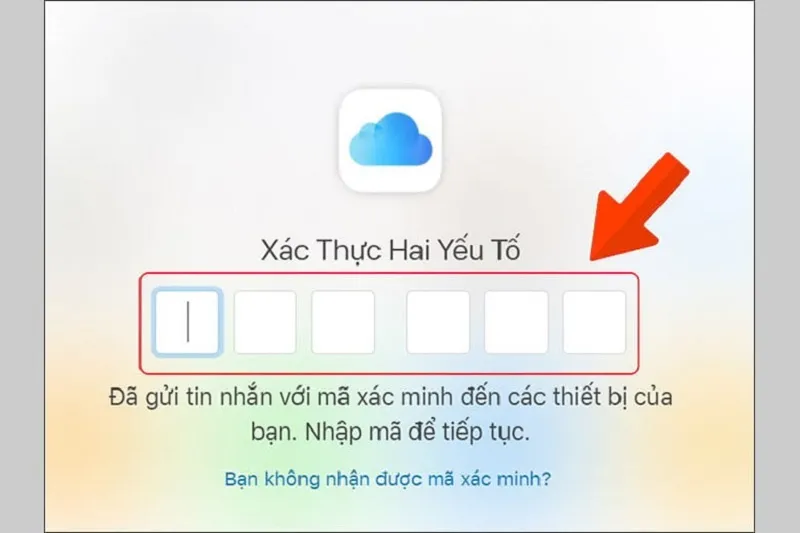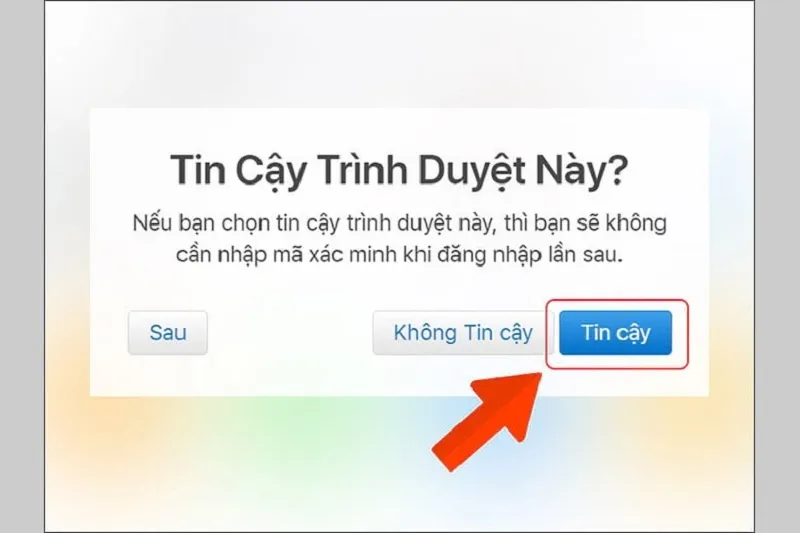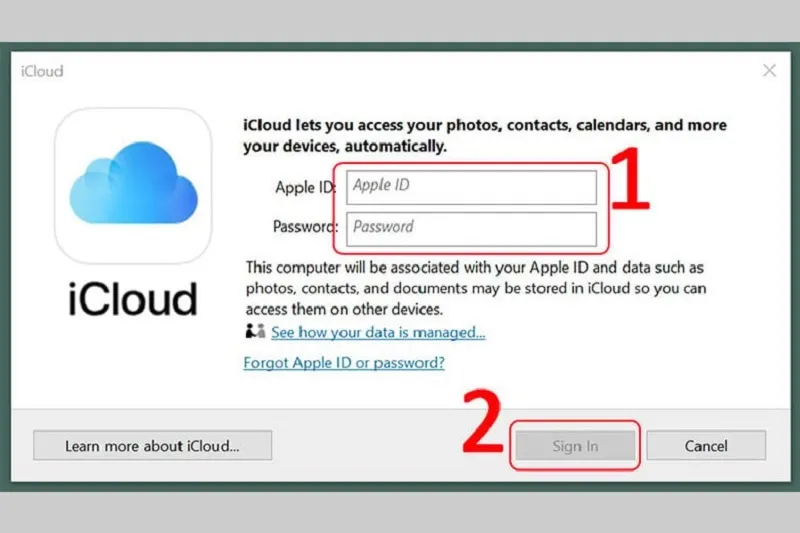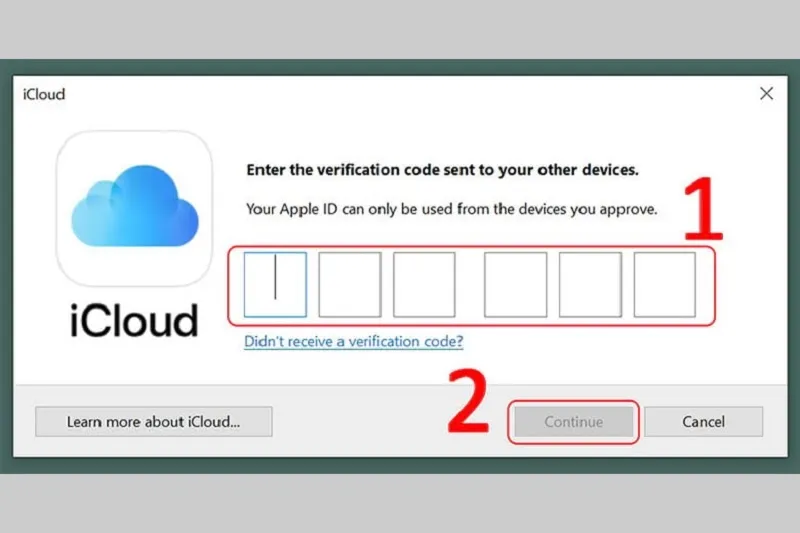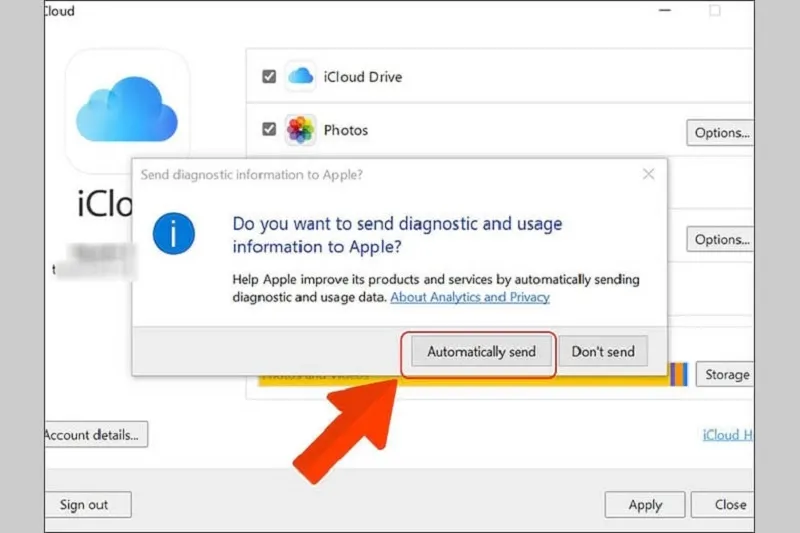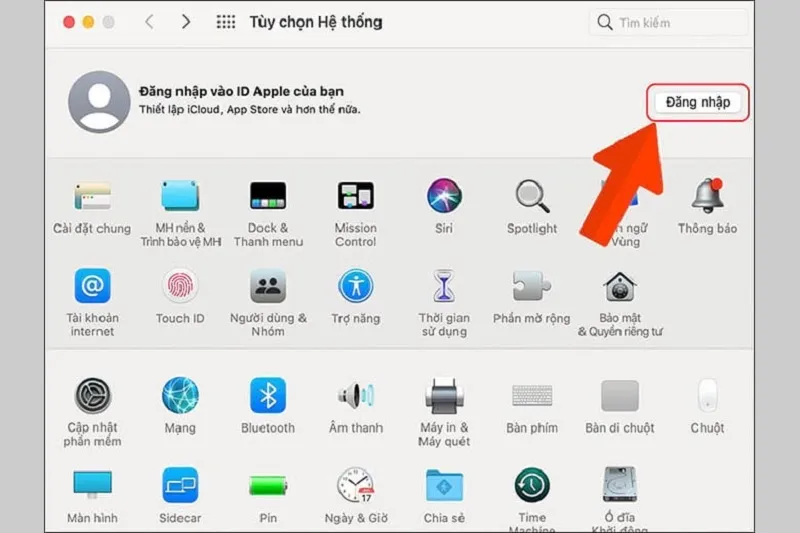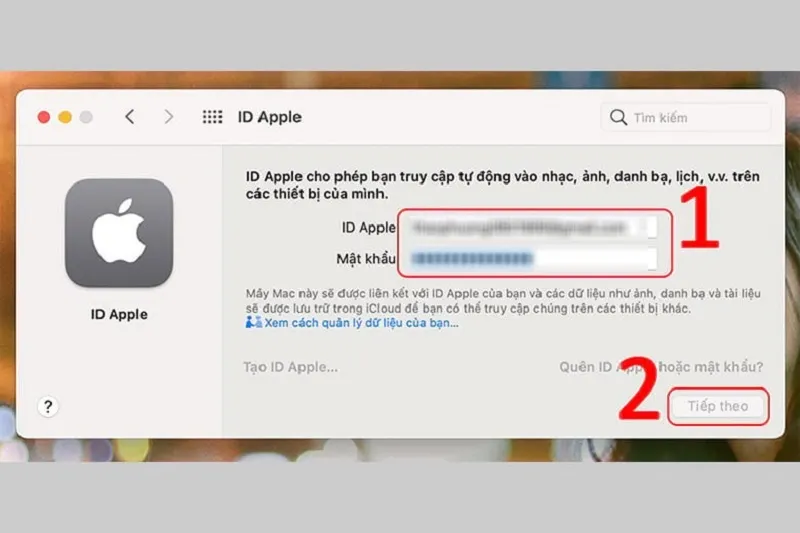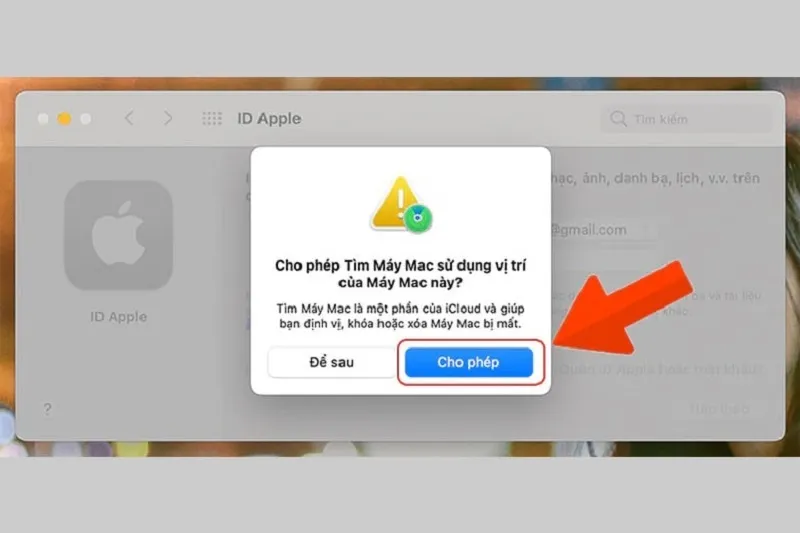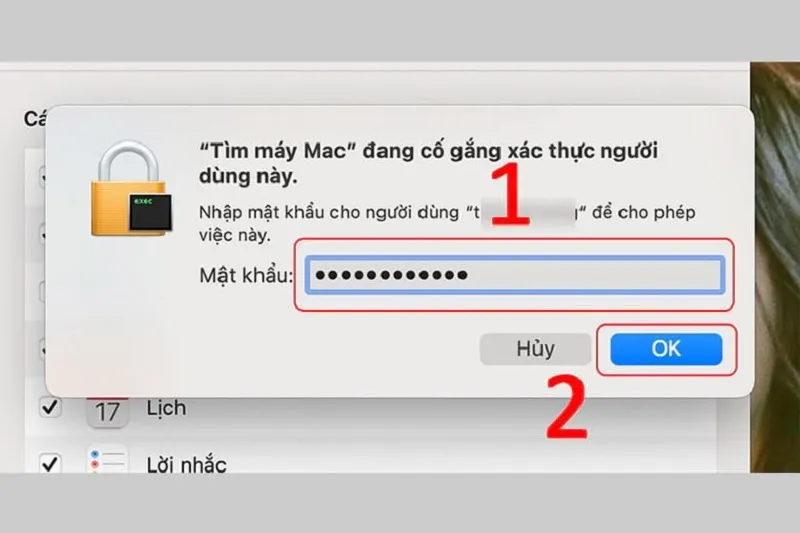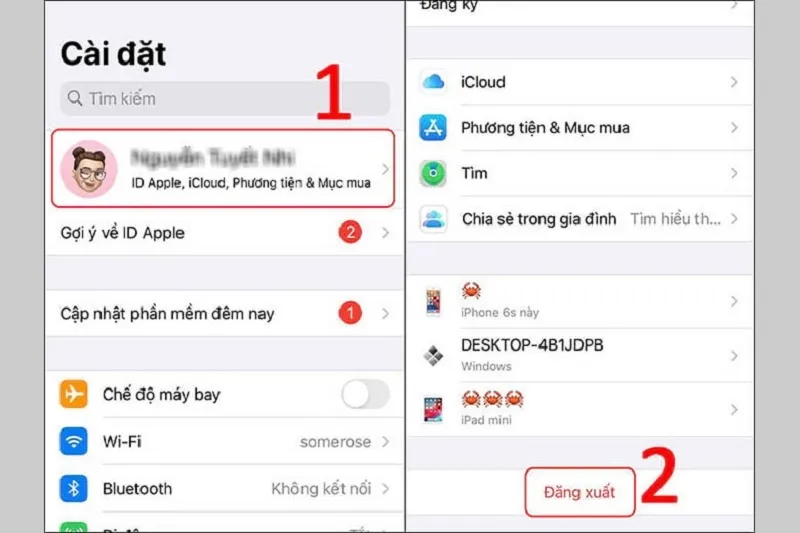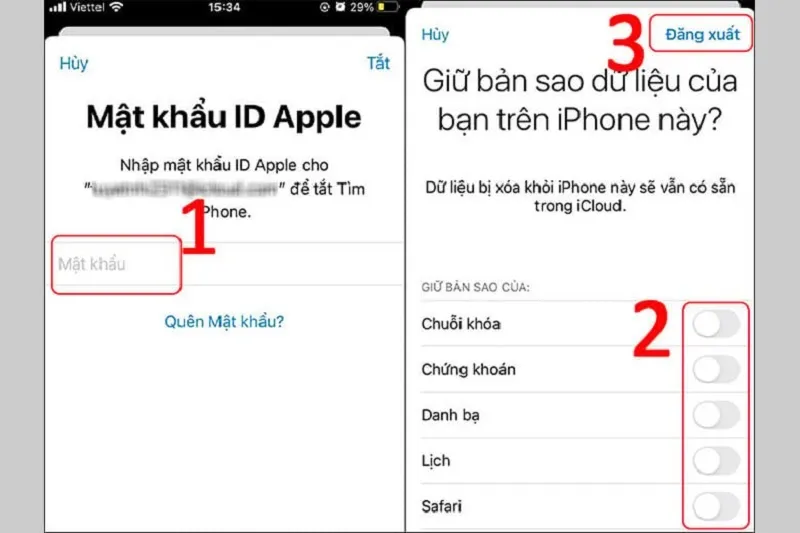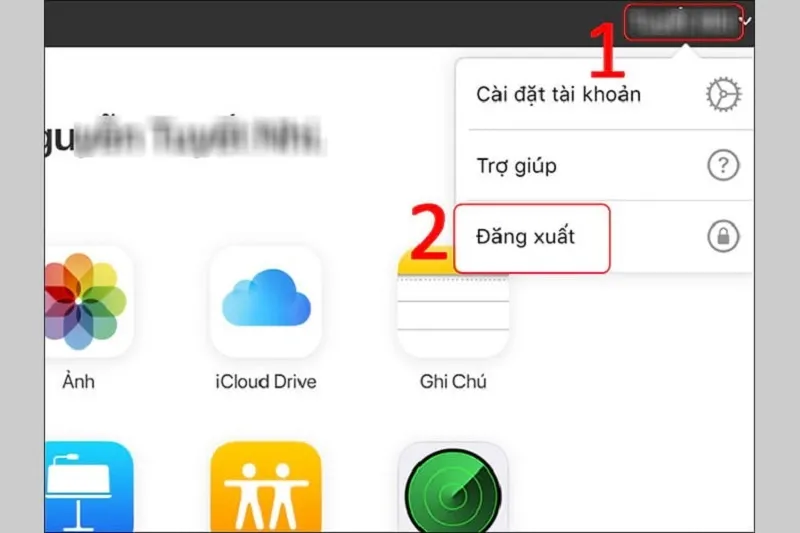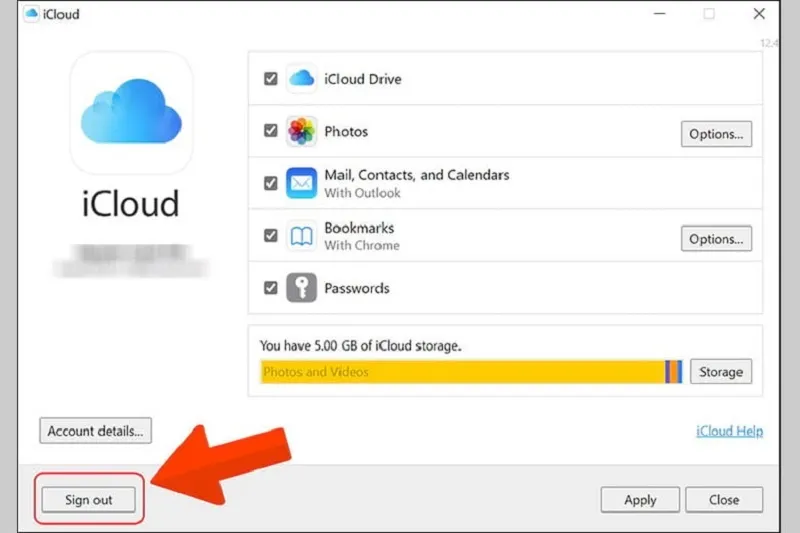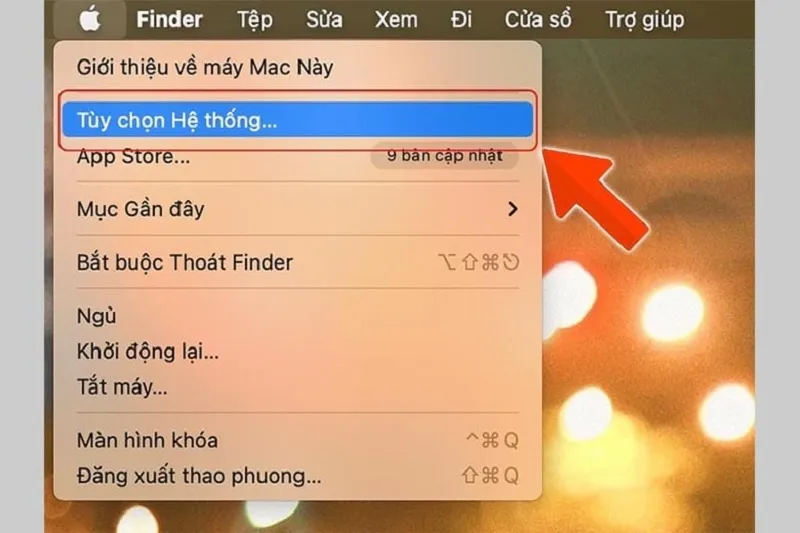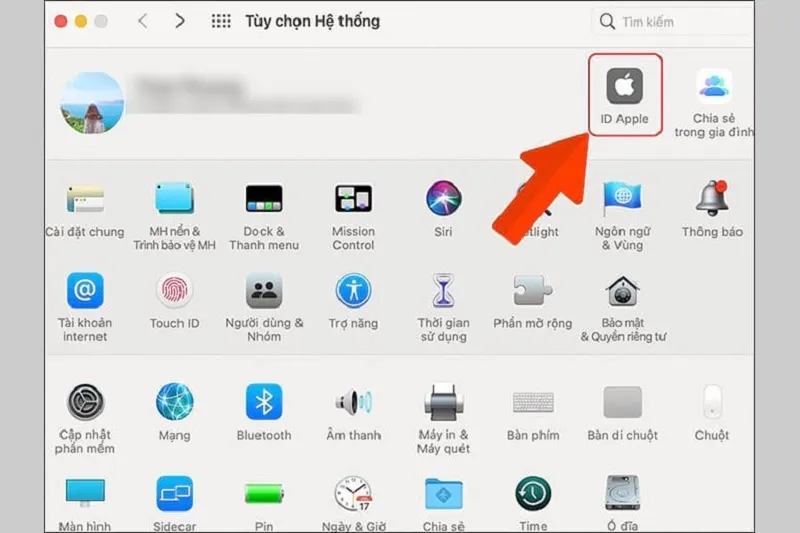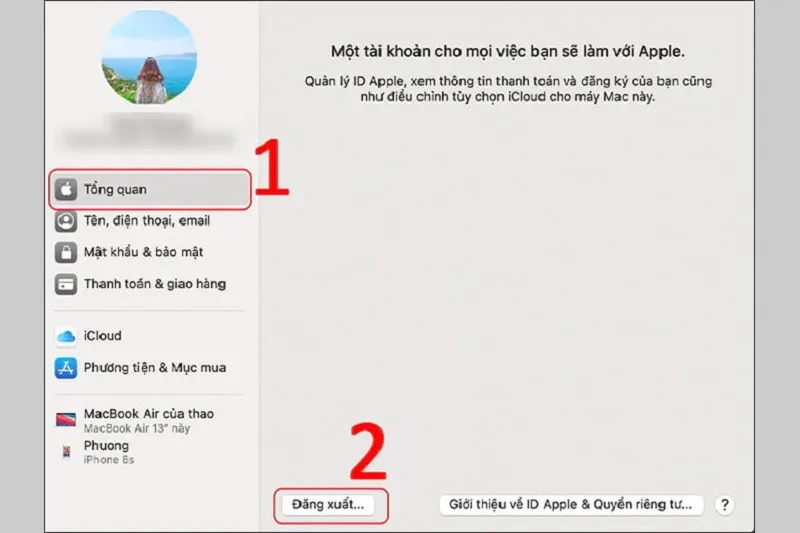Chắc hẳn các tín đồ công nghệ nhà Táo đã quá quen thuộc với iCloud nên việc thao tác cũng rất dễ dàng. Tuy nhiên, vẫn có nhiều người dùng còn lúng túng khi sử dụng iCloud. Vì vậy, Blogios.edu.vn Đà Nẵng sẽ hướng dẫn các bạn cách đăng nhập, đăng xuất iCloud trên điện thoại và máy tính một cách nhanh chóng. Hãy cùng theo dõi ngay sau đây nhé!
Bạn đang đọc: Cách đăng nhập, đăng xuất iCloud trên điện thoại và máy tính
Cách đăng nhập iCloud trên điện thoại và máy tính
Tuỳ vào mỗi thiết bị mà cách đăng nhập iCloud sẽ khác nhau. Hãy tham khảo hướng dẫn chi tiết dưới đây của Blogios.edu.vn về cách đăng nhập iCloud trên từng thiết bị sau đây nhé! Sẽ không mất nhiều thời gian của các bạn đâu.
Cách đăng nhập iCloud trên iPhone
Để thực hiện đăng nhập icloud trên iPhone, các bạn hãy thực hiện theo các bước dưới đây:
Bước 1: Đầu tiên, bạn vào mục Cài đặt trên điện thoại. Sau đó, chọn mục Đăng nhập trên iPhone. Bạn nhập ID Apple và mật khẩu vào rồi nhấn Tiếp.
Nhập ID Apple và mật khẩu vào rồi nhấn Tiếp
Bước 2: Tại đây, các bạn nhập Mã xác minh ID Apple vào. Cuối cùng, nhập vào mã của iPhone để đăng nhập tài khoản iCloud thành công!
Nhập mã của iPhone vào để đăng nhập tài khoản
Cách đăng nhập iCloud trên máy tính Windows
Cách đăng nhập iCloud trên máy tính Windows có chút khác biệt so với cách đăng nhập iCloud trên các thiết bị iOS. Vì vậy, cách đăng nhập iCloud trên web và ứng dụng iCloud sẽ thực hiện như sau:
Cách đăng nhập iCloud trên web
Bước 1: Đầu tiên, các bạn truy cập vào website iCloud theo đường dẫn https://www.icloud.com/
Sau đó, nhập ID Apple và Mật khẩu rồi nhấn vào phím Enter.
Nhập ID Apple và Mật khẩu vào rồi nhấn phím Enter
Bước 2: Tiếp theo, các bạn nhập mã Xác thực hai yếu tố.
Nhập Xác thực hai yếu tố
Bước 3: Chọn vào Tin cậy để hoàn tất quá trình đăng nhập iCloud trên máy tính Windows bằng trình duyệt web.
Chọn Tin cậy
Cách đăng nhập iCloud bằng ứng dụng iCloud
Bước 1: Các bạn tải ứng dụng iCloud về máy tính của mình. Sau đó, khởi chạy ứng dụng và tiến hành nhập Apple ID và mật khẩu vào. Nhấn tiếp nút Sign-in.
Nhấn nút Sign-in
Bước 2: Tại đây, các bạn nhập Mã xác thực hai yếu tố vào nhấn tiếp Continue.
Nhập Mã xác thực hai yếu tố vào và nhấn Continue
Bước 3: Cuối cùng, các bạn chọn vào Automatically send thế là xong.
Chọn Automatically send
Cách đăng nhập iCloud trên Macbook
Bước 1: Bạn nhấn vào icon quả táo khuyết và chọn vào Tùy chọn Hệ thống…
Chọn vào mục Tùy chọn Hệ thống…
Bước 2: Ngay lúc này một cửa sổ mới sẽ xuất hiện, bạn nhấn nút Đăng nhập ở góc trên bên phải màn hình.
Nhấn nút Đăng nhập nằm ở góc trên bên phải màn hình
Bước 3: Sau đó, bạn nhập Apple ID và mật khẩu rồi nhấn vào Tiếp theo.
Nhập lần lượt Apple ID và mật khẩu vào rồi nhấn Tiếp theo
Bước 4: Tiếp đến, chọn vào Hợp nhất.
Tìm hiểu thêm: Phải làm gì khi xảy ra lỗi “hiện không liên lạc được với người này trên Messenger”?
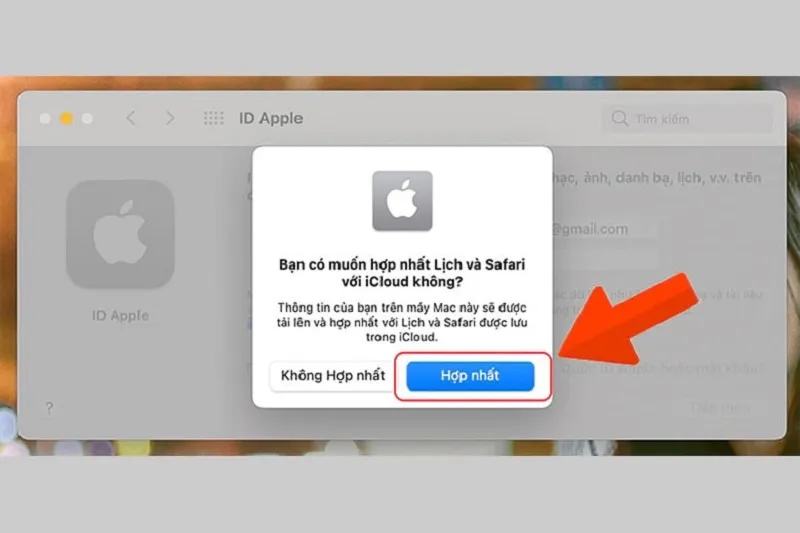
Chọn Hợp nhất
Bước 5: Chọn vào Cho phép để tiếp tục.
Chọn Cho phép
Bước 6: Cuối cùng, các bạn chỉ cần nhập mật khẩu máy tính vào để xác thực và nhấn nút OK để hoàn tất.
Nhấn nút Ok
Cách đăng xuất icloud khỏi các thiết bị
Cách đăng xuất icloud trên iPhone
Cách thoát icloud trên iPhone được thực hiện theo các bước sau:
Bước 1: Bạn mở mục Cài đặt lên rồi nhấn vào Tên của bạn. Sau đó, cuộn xuống dưới và chọn vào Đăng xuất.
Chọn vào nút Đăng xuất
Bước 2: Tiếp đến, các bạn nhập mật khẩu iCloud và tắt các tùy chọn nếu muốn. Nhấn vào nút Đăng xuất.
Nhấn nút Đăng xuất
Bước 3: Ngay sau đó, một màn hình xác nhận Đăng xuất sẽ xuất hiện với nội dung bạn có chắc chắn không? Hãy nhấn vào Đăng xuất để hoàn tất thao tác.
Có phải cách đăng xuất icloud trên iPhone cũng đơn giản như cách đăng nhập tài khoản icloud phải không.
Cách đăng xuất icloud trên máy tính Windows
Đối với các dòng máy tính chạy hệ điều hành Windows, các bạn có thể tiến hành đăng xuất iCloud trên web hoặc ứng dụng. Cụ thể như sau:
Cách đăng xuất tài khoản icloud trên trình duyệt web
Bước 1: Đầu tiên, bạn hãy nhấn vào tên của bạn ở phía trên bên phải màn hình. Sau đó, nhấn vào tùy chọn Đăng xuất.
Nhấn vào tùy chọn Đăng xuất
Bước 2: Tiếp theo, bạn chỉ cần nhấp vào ô Tin cậy và Đăng xuất là đã có thể đăng xuất iCloud trên máy tính thành công!
Nhấn vào Tin cậy và Đăng xuất
Cách đăng xuất icloud trên ứng dụng iCloud
Bước 1: Bạn mở ứng dụng iCloud trên máy tính.
Bước 2: Chọn nút Sign out ở góc dưới bên trái màn hình để có thể hoàn tất quá trình đăng xuất tài khoản iCloud trên máy tính.
Cách đăng xuất icloud trên ứng dụng iCloud
Cách đăng xuất icloud trên Macbook
Khi bạn muốn đăng xuất tk iCloud trên Macbook, các bạn chỉ cần thực hiện theo các bước như sau:
Bước 1: Bạn nhấn vào icon quả táo khuyết trên thanh công cụ. Sau đó, nhấn vào Tùy chọn Hệ thống…
Nhấn vào mục Tùy chọn Hệ thống…
Bước 2: Tại cửa sổ mới, các bạn chọn vào ID Apple.
Chọn ID Apple
Bước 3: Tiếp đến, tìm và chọn vào mục Tổng quan. Nhấn vào mục Đăng xuất và nhập mật khẩu của Macbook để xác nhận thao tác này.
>>>>>Xem thêm: Cách đồng bộ tin nhắn Zalo trên điện thoại và máy tính
Nhấn Đăng xuất và nhập mật khẩu của Macbook để xác nhận thao tác này
Như vậy là Blogios.edu.vn Đà Nẵng đã hướng dẫn chi tiết cho các bạn cách đăng nhập, đăng xuất iCloud trên điện thoại và máy tính. Hy vọng với những chia sẻ này sẽ giúp ích cho các bạn trong quá trình trải nghiệm sử dụng của mình mỗi ngày! Đừng quên thường xuyên truy cập vào website Blogios.edu.vn.vn để cập nhật thêm nhiều thủ thuật điện thoại, thủ thuật máy tính hay nhé!